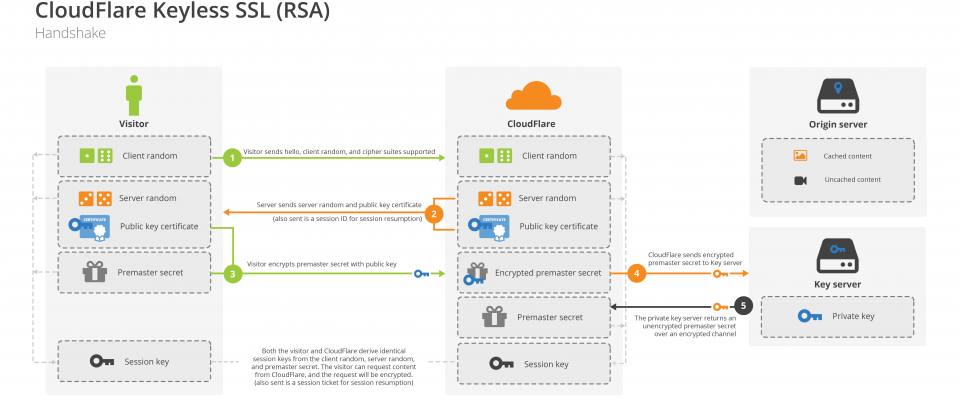什麼是CDN服務?什麼是SSL憑證?
根據維基百科說明,CDN服務即是內容傳遞網路(Content delivery network或Content distribution network)的縮寫。亦即”透過網際網路間的節點伺服器傳送資料給使用者,達成更快的使用體驗。
而SSL是安全通訊協定(Secure Sockets Layer)的縮寫,主要目的為確保伺服器端與使用者端中間的傳輸過程的安全,以加密及驗證的方式確保不會被有心人士竄改或攔截資料,例如你的信用卡號。具備SSL加密的網站,網址會以”https”作為開頭顯示,同時依加密等級的不同,在瀏覽器上會有不同的表示,你也可以參照google的解說。若以Chrome瀏覽器為例,你可能會看到下列幾種的https網站:采集失败,请手动处理
由上而下分別是等級及安全性的差異,所以在網址列上會有不同的顯示。最上方的綠色憑證並出現網站單位名稱Cloudflare,當然就是最高等級的憑證;第二個mobile 01的綠色鎖頭是一般最常見的憑證,不論認證憑證的等級,只要在Chrome瀏覽器有顯示綠色鎖頭的就代表這是安全的網站。但若是出現灰色甚至是紅色”不安全”標示,那在瀏覽時就建議要多加注意,更別輸入信用卡號等敏感資訊了。
但是,有的電子商務網站對於加密、是採用另一套做法,他們在購物畫面是採未加密的http連線、等到要結帳時才轉https,推測可能是用不同的主機來降低負載吧!你可以在下圖中看到ASAP和PChome購物網站的範例:是採加密連線就好了。
開始使用CoudFlare服務
CoudFlare是受多人推薦的CDN服務,功能齊全、穩定,除了提供免費的SSL憑證外及CDN服務外,更有安全防護,即便是免費版的也能享有基本的DDoS防禦、伺服器IP隱藏等功能,可以降低不少主機被惡意攻擊而癱瘓或是竄改的機率。CoudFlare服務身申請簡單、好入門,要認真說他的缺點,大概就是沒有提供中文介面吧!
網站名稱:CoudFlare
網站網址:https://www.cloudflare.com/
上圖是CoudFlare的首頁,一樣的、一切就是從”Sign Up”開始囉!
填入基本的註冊信箱和密碼,並勾選”I agree to Cloudflare’s terms and conditions and privacy policy.”,然後按下綠色框的”Create Account”
接著他會要求你輸入目標網址,好掃瞄目前網址的狀態
掃描時,會放一段影片、簡單介紹他們的服務
登愣~影片播完、掃描也剛好(?)完成了,按下右下角綠色的”Continue”繼續
掃描完成後、網域的DNS紀錄就會被複製到這裡,若有設定子網域、也會一併抓近來。一樣~按下右下角綠色的”Continue”繼續選擇SSL方案。
在這頁,我們可以選擇要使用哪種方案。有免費的可以適用~當然不用客氣地的選擇”Free Website”囉!
點選Free Website,並繼續按下綠色的”Continue”繼續下一步
接下來,要去原本的DNS服務商那邊修改Nameservers位址,將他指向Cloud Flare才算完成設定。
我的網域是在捕夢網申請的,所以回到捕夢網管理後台、在管理網域選擇要變更的網域,在功能選單處下拉選擇”設定NameServers”
進到設定頁面,將DNS依序填上、指向Cloud Flare
回到Cloud Flare,他會說網域還未啟用、轉換期間大約需要24小時左右,所以~就等一下囉!
等待期間,我們還有一個要更改的設定:點選上面”Crypto”,
.往下拉至”Always use HTTPS”,將右邊灰色的”‘Off”點集成綠色的”On”
.同頁繼續往下拉至”Automatic HTTPS Rewrites”,一樣將右邊灰色的”‘Off”點集成綠色的”On”
睡一覺起來,登愣~完成啦!
另外,建議WP後台中的設定→WordPress位址(URL)也手動將原本的”http”改填上”https”可以防止一些漏網址之魚從未加密的http連近來。
試看看吧!